दोस्तों अगर आप आपने Computer Or Laptop Me WhatsApp चलना चाहते हो बो भी बिना Mobile के और आपको ऐसा कोई तरीका जानना है जिसके मदत से आप आसानी से आपने Laptop में WhatsApp चला सकते हो तो पोस्ट को आखिर तक पढ़िए आपको पता चल जाएगा।
अगर आप Google में Computer Or Laptop Me Whatsapp Kaise Chalaye Search करते हो आपको बोहत सरे Tricks मिल जाएगा लेकिन उनमे से जायदा तर कोई काम का नहीं होता है।
में आज आपको 2023 के कुछ नया Tricks के बारेमे बताने वाला हूँ जिसके मदत से आप आपने Computer Or Laptop में बिना कोई परिसानी के आसानीसे WhatsApp चला पाओगे बो भी बिना Mobile Phone क।
तो चलिए दोस्तों आज जानते है Laptop Me WhatsApp Kaise Chalaye यानि के आप किस तरीके से Laptop के अंदर WhatsApp को चला पाओगे और आपने दोस्तों के सात Chat कर पाओगे बिना आपने Mobile Phone के।
Laptop Me WhatsApp Kaise Chalaye
दोस्तों आपने Laptop में WhatsApp चलने के लिए आपक आपने Laptop के Chrome Browser में जाकर WhatsApp Web Page Open करना होगा जहा पर आपको एक Bar Code मिल जायेगा जिसको आप आपने Phone के WhatsApp QR Scanner से Scan करवाना पड़ेगा उसके बाद आप Laptop में अपने WhatsApp को चला पाओगे।
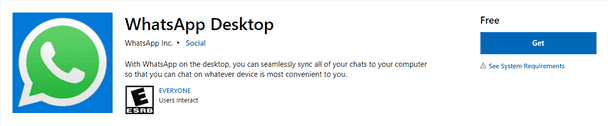
आप किस तरीके से आपने Laptop या Computer में WhatsApp Web Page Open काओगे और किस तरीके से आपने Mobile Phone के WhatsApp को Scan करोगे बो सरे Steps आपको निचे मिल जाएगा ध्यान से देखिये।
- Laptop Me Video Download Kaise Karen.
- Download Free Fire In Pc.
- How To Download Voot Videos On Laptop
- Pinterest Video Download करे Pinterest Video Downloader से।
- How To Hide Last Seen In WhatsApp & Freeze Last Seen
1. Laptop में Web.Whatsapp.Com Website Open करे।
सबसे पहले आपको आपने Laptop के Chrome Browser Open करना होगा और Google में जाकर आपको WhatsApp Web लिखके Search करना होगा।
जैसेही आप WhatsApp Web लिखके Search करोगे आपके सामने बोहत सरे Results Open हो जायेगा आपको उसमे से WhatsApp Web का जो Official Website है ” https://Web.Whatsapp.Com/ “ उसको Open करना होगा।
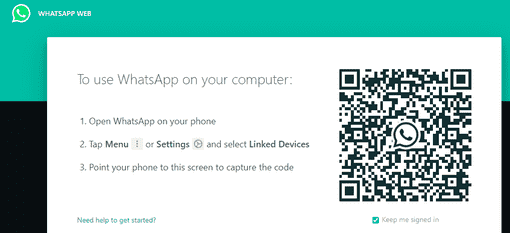
WhatsApp Web बिकुल Safe है जोके WhatsApp के तरफ से Free है इसको आप WhatsApp का Desktop Version भी कहे सकते हो WhatsApp Company ने इसको सिर्फ Laptop और Computer में WhatsApp को चलने के लिए Develop किये थे।
2. Phone में WhatsApp Open करे।.
आपने Laptop में WhatsApp Web Website Open करने के बाद आपको आपने Phone में WhatsApp Application Open करना होगा , आपके पास आपका Laptop और Phone दोनों साथ में होना चाहिए तभी आप आपने Phone के WhatsApp को आपने Laptop में Connect कर पाओगे।
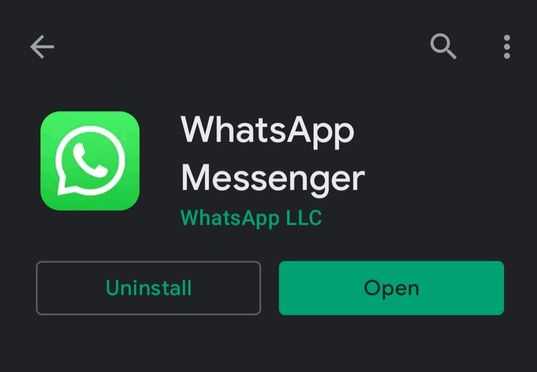
3. WhatsApp में Linked Devices Section में जाये।
Phone के WhatsApp में जाने के बाद आपको Right Side 3 Dot के ऊपर Click करना होगा जहा पर आपको Linked Devices का Section मिल जायेगा आपको उसपे Click करना होगा।
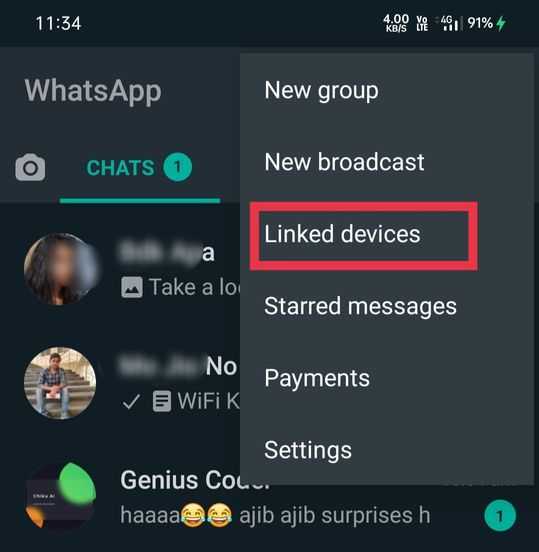
4. Password Enter करके Device Unlock करे।
Linked Devices Section के अंदर आपको Link Device का एक Button मिल जायेगा आपको उसके ऊपर Click करना होगा जैसेही आप उस Button के ऊपर Click करोगे आपको आपने Screen Lock का Password Enter करना पड़गे।
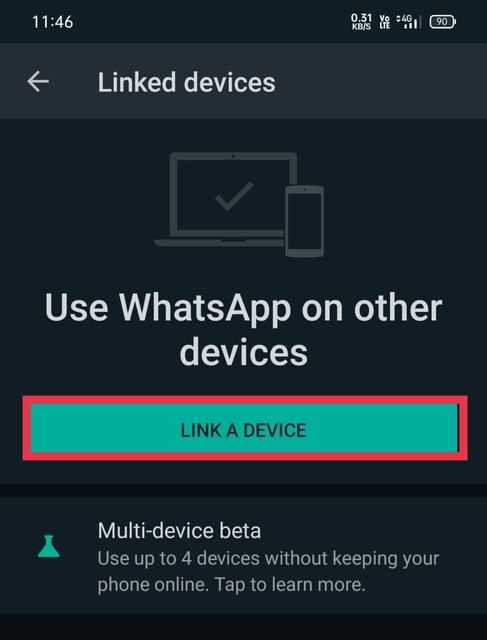
Password Enter करके Device Unlock करनेके बाद ही आप आपने WhatsApp को Computer में चला पाओगे , आपके सुरख्या के लिए और Passwords देना पड़ता है।
Linked Devices में आने के बाद आपको बहा पर LINK DEVICE का एक Button मिलेगा आपको उसके ऊपर Click करना है जैसेही आप LINK DEVICE पर Click करोगे आपका QR Scanner Open हो जायेगा।
5. QR Scanner से WhatsApp Web QR Code को Scan करे।
अवि आपको आपने WhatsApp QR Scanner से आपने Laptop या Computer के WhatsApp QR Code को Scan करना होगा आपने WhatsApp को आपने Laptop में चलने के लिए।
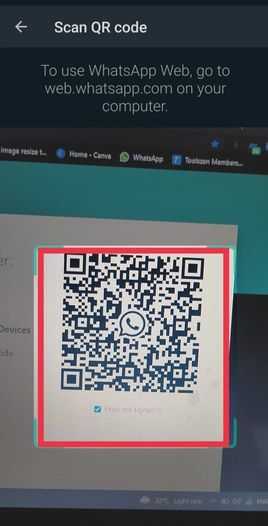
इस तरीके से आप WhatsApp Web के मदत से आसानी से आपने WhatsApp को Laptop में चला सकते हो आपको आपने Phone को बार बार निकाल ने की कोई जरुरत नहीं पड़ेगा आपको बस एक बार इसको Connect करना पड़ेगा। और उसके बाद आप जभी Laptop On करोगे WhatsApp Web में आपका WhatsApp Auto Connect हो जाइएगा।
Laptop Me WhatsApp Download Kaise Kare
Laptop में WhatsApp को Download करके चलने के लिए पहले आपको Laptop में BlueStacks Software को Install करना पड़ेगा। BlueStacks एक ऐसा Software है जिसके मदत से आप किसीभी Android App को Laptop में Install कर करके चला सकते हो।
पहले आपने Laptop या Pc के अंदर BlueStacks Software को Install करिये उसके बाद आप आसानी से WhatsApp को आपने Laptop या Pc में Download करके चला सकते हो आपको कोई Mobile Phone की जरूरत नहीं पड़ेगा।
- Laptop में कोई भी एक Browser Open करे।
- Google में BlueStacks Website Open करे।
- BlueStacks Official Website से Bluestacks को Download करे।
- BlueStacks Open करे और PalyStore से WhatsApp Download करे।
- अवि OTP Verify करे और Laptop में WhatsApp Open कर।
BlueStacks Software को किस तरीके से आपने Laptop या Pc में Install करना है और की तरीके से WhatsApp को आपने Laptop Download करके चलना है सारा Steps आपको निचे मिल जायेगा निचे दिए गए Steps को Follow करके आप आपने Laptop में BlueStacks मदत से WhatsApp चला सकते हो।
Laptop में BlueStacks Website Open कीजिये बहा पर आपको BlueStacks Download करने का Link मिल जायेगा BlueStacks Download करके Install कर दीजिये और PlayStore में जाकर WhatsApp Install करिये और OTP Verify करके Laptop में WhatsApp चलाये।
BlueStacks को आपने Laptop और Computer में Download करके Install करके बाद BlueStacks से Playstore Open करे बहा से WhatsApp Messanger को Download करके आप आपने Laptop या Computer में भी WhatsApp Messanger को चला सकते हो।
Laptop me whatsapp kaise chalaye bina mobile ke
आप आपने Laptop और Computer में Microsoft Store से WhatsApp Desktop Download करके Phone के WhatsApp QR Scanner से Scan करके Laptop में WhatsApp चला सकते हो।
WhatsApp Desktop से Laptop में WhatsApp चलने का तरीका।
- पहले आपने Laptop में Microsoft Store ओपन कीजिये।
- Microsoft Store में WhatsApp Desktop App को Download कीजिये।
- आपने Phone के WhatsApp में Linked Devices Open करे।
- WhatsApp QR Scanner Open करे WhatsApp Desktop से Scan करे।
- अवि आप Laptop में WhatsApp चला सकते हो।
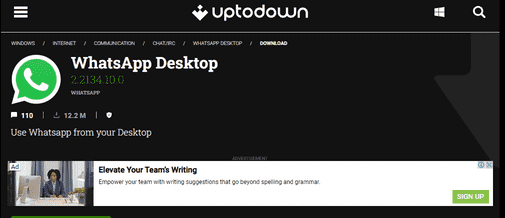
WhatsApp Desktop Website Open होने के बाद आप आसानी से WhatsApp आपने PC या Laptop में Download करके चला सकते हो WhatsApp Desktop Official Website के अंदर आपको WhatsApp Free में Download करने को मिल जायेगा।
Q. Bina Mobile Ke Whatsapp Kaise Chalaye?
Bina Mobile Ke Whatsapp चलने के लिए आपको आपने Computer या Laptop में WhatsApp Desktop App को Download करना पड़ेगा और आपने Mobile के WhatsApp से Link करना पड़ेगा तवी आप Bina Mobile के WhatsApp चला सकते हो।
Q. Pc Me WhatsApp Kaise Chalaye ?
Pc में WhatsApp चलने के लिए आपको आपने Pc के अंदर Google से WhatsApp Desktop Version Download करना पड़ेगा अपने Pc में WhatsApp Desktop Version Install करने के बाद आप आसानी से आपने Pc में WhatsApp चला सकते हो।
Q. Laptop Me Whatsapp Se Video Call Kaise Kare?
आप अगर Laptop Me Whatsapp Se Video Call करना चाहते हो तो आपको आपने Laptop में BlueStacks Software को Install करना होगा तवी आप आपने Laptop में WhatsApp चला पाओगे और साथ में WhatsApp Video Call भी कर पाओगे। BlueStacks के मदत से आप Laptop में WhatsApp को इस्तेमाल कर सकते हो।
Q. लैपटॉप पर व्हाट्सएप कैसे डाउनलोड करें?
Laptop में Whatsapp Download करने के लिए आपने Laptop में कोई भी Browser ओपन करे और Google में Www.Whatsapp.Com Website Open करे और बहस Whatsapp Desktop Version Download करके आपने Laptop में WhatsApp इस्तेमाल करे।
Q. Laptop Me WhatsApp Kaise Chalaye Bina Phone Ke?
Laptop में बिना Phone के WhatsApp चलना चाहते हो तो आपने Laptop में BlueStacks Software को Google से Download करे और बहा से WhatsApp को Download करके चलए आपको Phone की जरुरत नहीं पड़ेगा आप BlueStacks Software के मदत से कोई Android App को Laptop में चला सकते हो।
Conclusion
दोस्तों असा करता हूँ इस Post को पढ़ने के बाद आप सभी Laptop Me WhatsApp Kaise Chalaye जान चुके होंगे और। अवि आप आसानी से आपने Laptop में WhatsApp को चला रहे होंगे।
अगर आपको Laptop Me WhatsApp Kaise Chalaye को ले कर अवि भी कोई Problem हो रहा है या आप आपने Laptop में WhatsApp इस्तेमाल नहीं कर प् रहे हो मुझे निचे Comments करके बता सकते हो।
May You Like:-
Laptop Me Video Download Kaise Karen अनोखा तरीका जाने।
Pinterest Video Download करे Pinterest Video Downloader से।
YouTube Se Video Download Kaise Kare जाने सबसे आसान तरीका।
Paypal Account Kaise Banaye और कैसे इस्तेमाल करे।